Фронтальная камера FaceTime на iPhone 4S является довольно важной частью того, как мы общаемся с людьми, о которых мы заботимся больше всего. Если когда-нибудь наступит день, когда вы окажетесь вне гарантии, а фронтальная камера перестанет работать или создаст видео или изображения плохого качества, мы можем помочь вам самостоятельно отремонтировать ее. С правильными инструментами и чуть менее часа вашего времени, мы можем вернуть вас к работе в кратчайшие сроки.
Следуйте, и мы покажем вам, как.
Отказ от ответственности: Как и в случае любого ремонта, iMore не несет ответственности за любой ущерб, который вы можете нанести вашему устройству. Также стоит учесть, что открытие вашего устройства для выполнения любого ремонта или модификации может привести к аннулированию гарантии Apple. Если вам неудобно открывать устройство, не надо. Будьте предельно осторожны и осторожны при выполнении ремонта на любом устройстве.
Что вам нужно, чтобы сделать замену iPhone 4S фронтальной камерой
iMore рекомендует использовать только качественные и оригинальные запчасти от известного поставщика, такого как iFixYouri. У них есть качественные запчасти, инструменты и многое другое для всех ваших потребностей ремонта.
- iPhone 4S (любой вариант)
- Замена фронтальной камеры
- # 00 крестовая отвертка
- Защитная отвертка
- Spudger инструмент
- SIM-инструмент для удаления или скрепки
Выключите ваш iPhone 4S
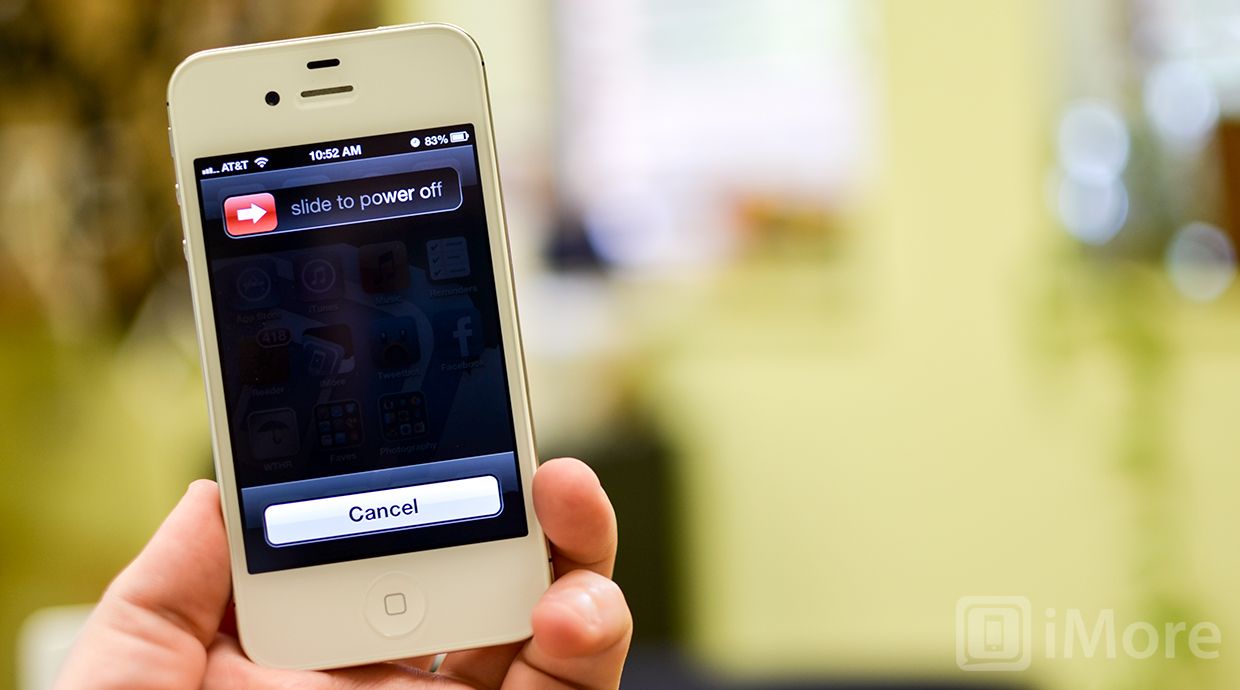
Перед выполнением какого-либо ремонта вы всегда должны выключить устройство, прежде чем открывать его.
Снимите заднюю панель
- Используя ваш защитная отвертка, Удалите 2 винта с каждой стороны порта разъема док-станции.
- Отложите их в сторону. Они оба одинакового размера и длины, поэтому не имеет значения, если вы их перепутаете. Они взаимозаменяемы.
- Аккуратно сдвиньте заднюю пластину, приложив немного пальцев внизу пальцами и скользя вверх.
- Теперь снимите заднюю панель и отложите ее в сторону.



Снимите аккумулятор и заземляющий зажим
- Используя ваш # 00 крестовая отвертка, выкрутите два винта, удерживающие аккумулятор на месте.
- Эти винты имеют разную длину, поэтому убедитесь, что вы помните, какой из них идет куда. Тот, который немного больше, это нижний винт.
- Под зажимом для аккумулятора находится маленький заземляющий зажим, на котором расположен первый винт. Используйте свой инструмент spudger или пальцем, чтобы удалить его, прежде чем приподнять клип. Много раз он может летать, если вы сначала не удалите его, а затем вам будет трудно его найти, поэтому лучше сначала удалить его.
- Теперь используйте ваш инструмент spudger и в нижней части зажима для батареи осторожно приподнимите его, чтобы он выдвинулся вверх.
- Переместитесь к краю iPhone, где расположены кнопки регулировки громкости, и используйте ваш инструмент spudger аккуратно приподнять аккумулятор. Он приклеен большим количеством клея, поэтому соблюдайте осторожность при подъеме вверх, чтобы не согнуть аккумулятор. Вот почему я не использую пластиковую вкладку, которая предоставляется. Это обычно разрывает или сгибает батарею. Если одна из частей устойчива, переместите инструмент для подглядывания немного ниже и осторожно начните поднимать его в разных местах, стараясь не приближаться слишком близко к кабелям кнопки регулировки громкости вверх.
- Как только вы вытащили аккумулятор из iPhone 4S, мы можем двигаться дальше.





Снимите верхние щиты логической платы
- Используя ваш # 00 крестовая отвертка, удалить четыре винта которые держат верхний серебряный щит на месте и один винт, который удерживает маленький черный щит на месте.
- Теперь используйте ваш spudger или pry tool аккуратно поднять серебряный щит из iPhone.
- Используйте свой spudger или pry tool поднять черный щит из iPhone.
- Отложите оба экрана в сторону и убедитесь, что ваши винты организованы для последующей сборки.
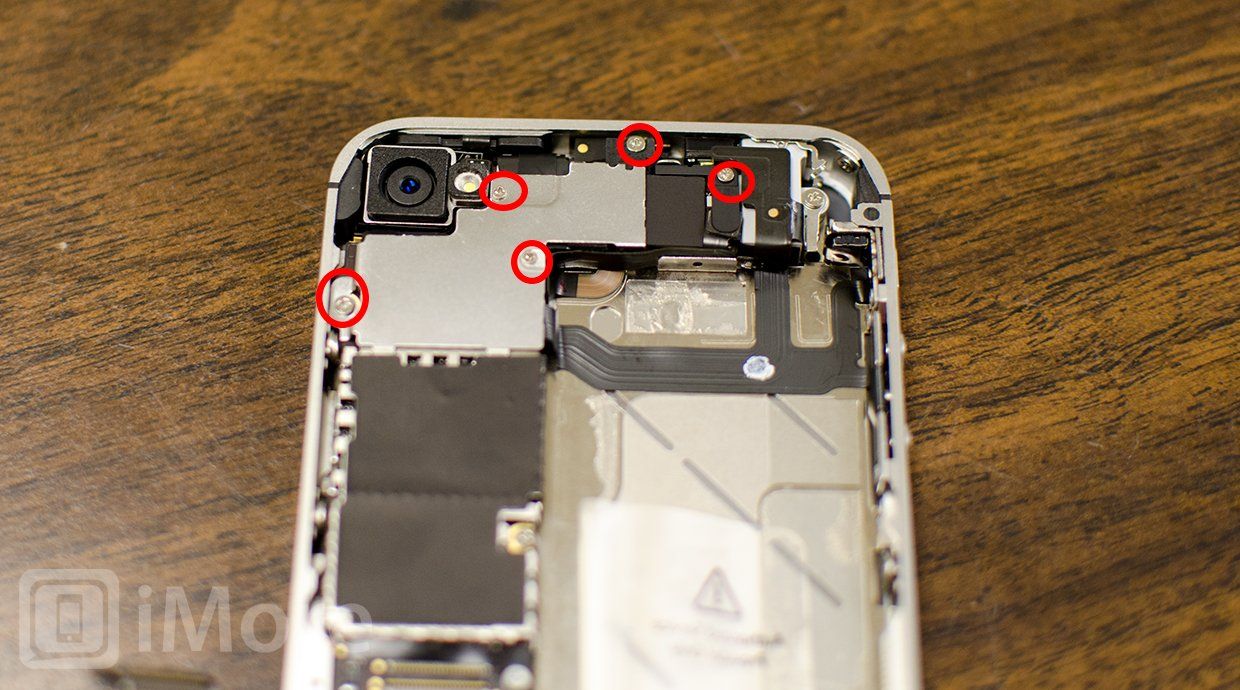


Отсоедините кабели верхней логической платы снять заднюю камеру
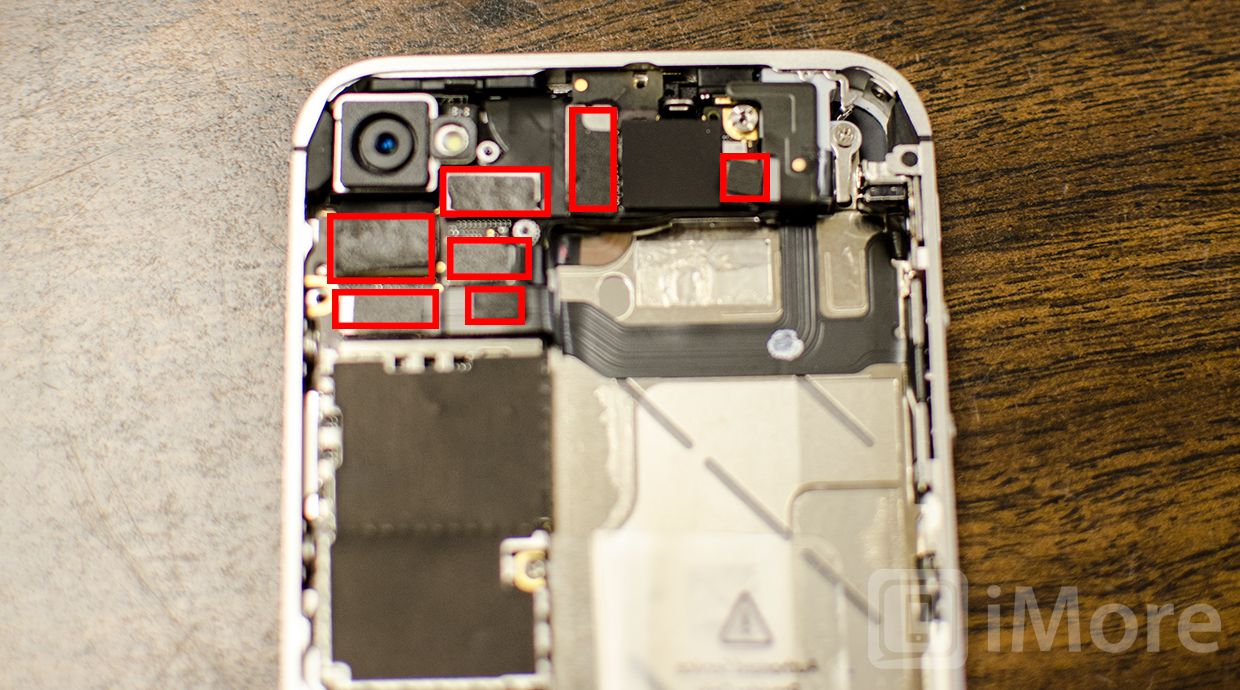
Используя ваш spudger или pry tool осторожно отсоедините все кабели в верхней части платы логики. Есть семь кабелей общее количество. Один из кабелей лежит под самый нижний кабель, поэтому вам нужно будет отсоединить кабель над ним, прежде чем сложить его и выявить более короткий кабель снизу.

После того, как вы отсоедините семь кабелей, вы сможете поднять камеру, расположенную сзади, прямо из iPhone. Он был подключен только одним кабелем.
Отсоединить разъем док-станции
- Используя ваш # 00 крестовая отвертка Снимите экран, который закрывает кабель разъема док-станции в направлении средней левой части iPhone. Помните, какой винт пришел откуда, как они находятся различных размеров. Аккуратно вытащите экран из iPhone и отложите его в сторону.
- Примете ваше инструмент spudger и аккуратно приподнимите кабель разъема док-станции и отогните его, как показано ниже. Выполняйте этот шаг с осторожностью, так как на нижней стороне кабеля есть клей. Будьте осторожны, чтобы не порвать кабель, потянув его на себя быстро.
- Оставьте кабель в этом положении и переходите к следующему разделу.


Поднимите сотовую антенну
- Используя ваш инструмент spudgerосторожно приподнимите круглое соединение для сотовой антенны. Он должен легко подойти, поэтому осторожно приподнимите.
- Вы заметите, что это обернуто вокруг металлического зажима. Аккуратно разверните его, чтобы он торчал вверх, и оставьте его в этом положении.

Выньте SIM-карту и лоток

С помощью Инструмент для удаления SIM или гнутая скрепка, извлеките лоток для SIM-карты и установите его, а SIM-карту в сторону.
Снимите плату логики
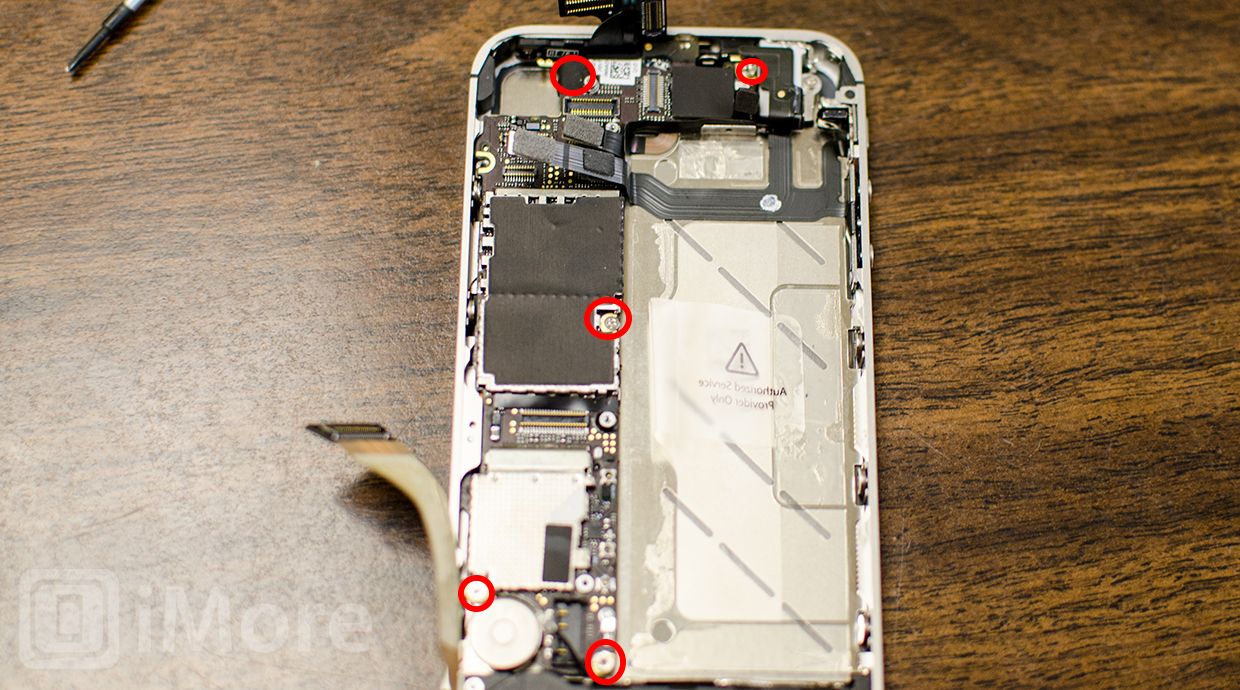
- Удалить три # 00 Винты с крестообразным шлицем в верхней, средней и нижней левой части платы логики с вашим # 00 крестовая отвертка. Верхний винт имеет кусок ленты над ним, который вам нужно отогнуть. После удаления вы также заметите золотой зажим заземления под ним. Убедитесь, что вы не потеряете его, так как он понадобится вам для повторной сборки.
- Есть еще два винта, удерживающие плату логики на месте, и вам нужно будет удалить их с вашим плоская отвертка. Они расположены на в правом верхнем углу а также низ логической платы.
- Теперь вы сможете поднять плату логики из iPhone. Используйте область, в которой находилась камера, обращенная назад, и нижнюю часть платы логики, чтобы поднять ее прямо.

Снять металлический фиксатор фронтальная камера

Металлический фиксатор, закрывающий фронтальную камеру. Чтобы удалить его, используйте инструмент pry, чтобы аккуратно снять его. Убедитесь, что вы не потеряете его, так как он понадобится вам для повторной сборки. Теперь, когда металлический фиксатор снят, вы можете осторожно снять переднюю камеру с iPhone 4S.
Заменить фронтальную камеру металлический фиксатор

Теперь замените переднюю камеру новой запасной частью. Как только он будет надежно закреплен, вы можете заменить металлический фиксатор, вернув его на место.
Соберите свой iPhone 4S
Чтобы собрать свой iPhone 4S, вы можете либо следовать всем этим указаниям в точном обратном порядке, либо просмотреть наше видео-руководство по повторной сборке, в котором вы узнаете, как собрать его с экрана, снова включить и протестировать. Для замены фронтальной камеры вам нужно будет смотреть видео примерно с 5:30 до конца.
И … готово!
После того, как вы полностью соединили свой iPhone 4S, вы можете снова включить его. Если все прошло хорошо, вы должны увидеть логотип Apple, и ваш телефон должен загрузиться как обычно. Теперь зайдите в приложение камеры и переверните камеру, чтобы протестировать новую деталь. Обязательно проверяйте его в дневное время и в условиях низкой освещенности. Даже если фронтальная камера не очень хороша для съемки при слабом освещении, она должна, по крайней мере, справляться с работой прилично.
Congrats! Теперь вернитесь в FaceTiming снова!
Сделай сам: отремонтируй свой iPhone
- Исправить сломанный iPhone 7 или 7 Plus
- Исправить сломанный iPhone 6s или 6s Plus
- Исправить сломанный iPhone SE
- Исправить сломанный iPhone 6 или 6 Plus
- Исправить сломанный iPhone 5c
- Исправить сломанный iPhone 5s
- Исправить сломанный iPhone 5
- Исправить сломанный iPhone 4s
- Исправить сломанный iPhone 4 (GSM)
- Исправить сломанный iPhone 4 (CDMA)
- Исправить сломанный iPhone 3GS или 3G
Оцените статью!

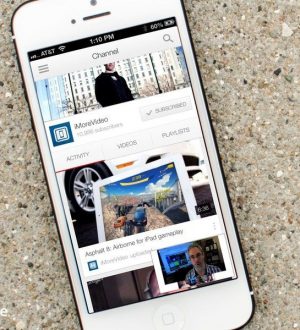
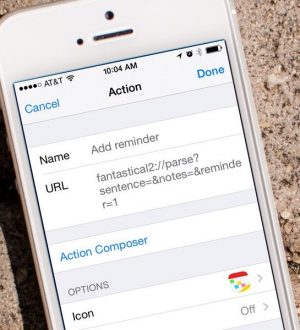
Отправляя сообщение, Вы разрешаете сбор и обработку персональных данных. Политика конфиденциальности.